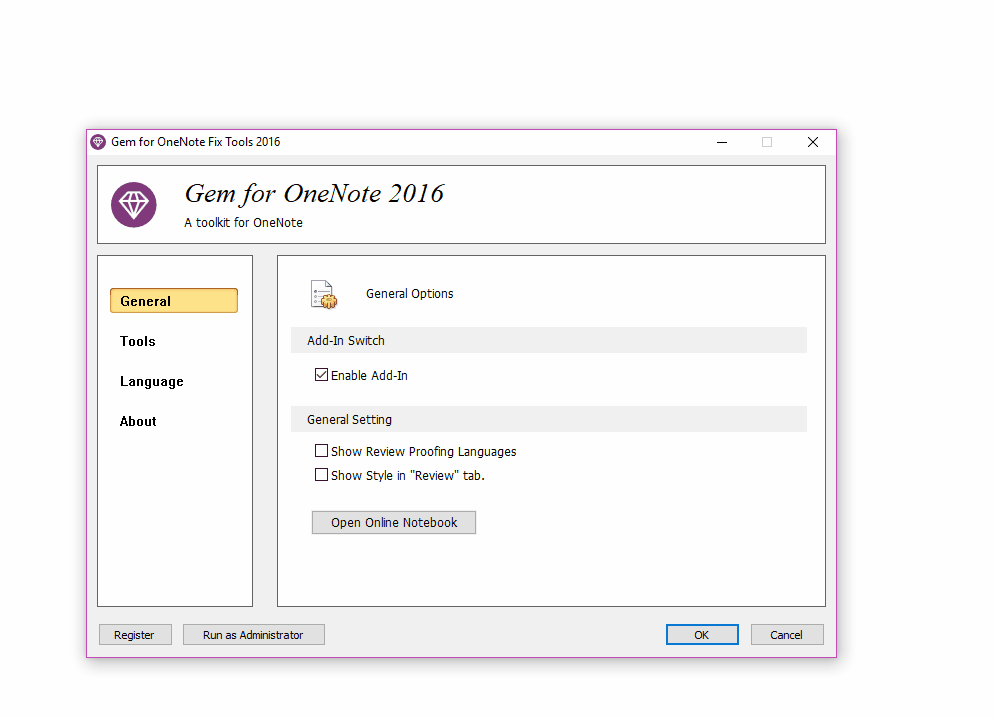EXE:如何给 OneNote 里自定义的文本样式设置快捷键?
2021-06-06
数字笔记珍宝 Gem for OneNote v64 额外在 OneNote 的“审阅”选项卡里添加了自定义文本样式的菜单。
主要用于方便给自定义的文本样式设置快捷键。
默认情况下,数字笔记珍宝菜单 Gem for OneNote 不在 OneNote 的“审阅”选项卡里显示文本样式菜单。
我们需要到 Gem for OneNote 的修复工具 OneNote Gem Fix Tool 去开启它。
在修复工具 OneNote Gem Fix Tool 里:
“通用”页 –》通用设置 –》打勾 “在审阅选项卡中显示文本样式”。
按“确定”后,再打开 OneNote 就可以在“审阅”选项卡看到“文本样式”菜单了。
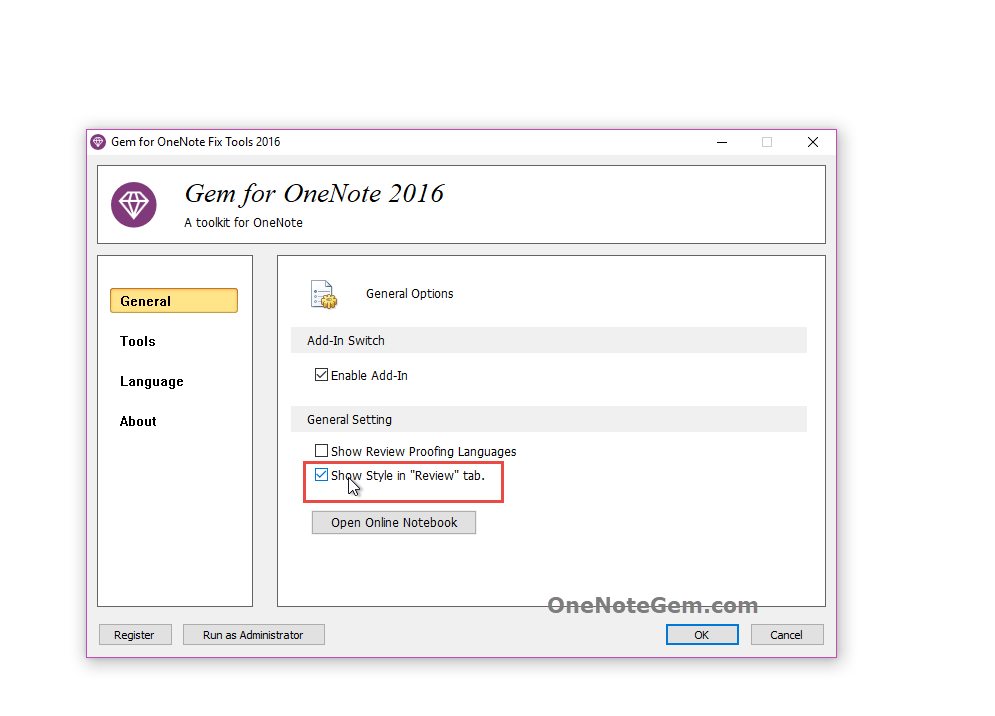
下拉文本样式菜单,鼠标右键选中一个样式菜单项,点击“添加到快速访问工具栏”菜单项。
它可以把一个文本样式放到 OneNote 窗口最顶的快速访问工具栏上。
这样,我们可以通过点击快速访问工具栏上样式图标,快速使用样式。
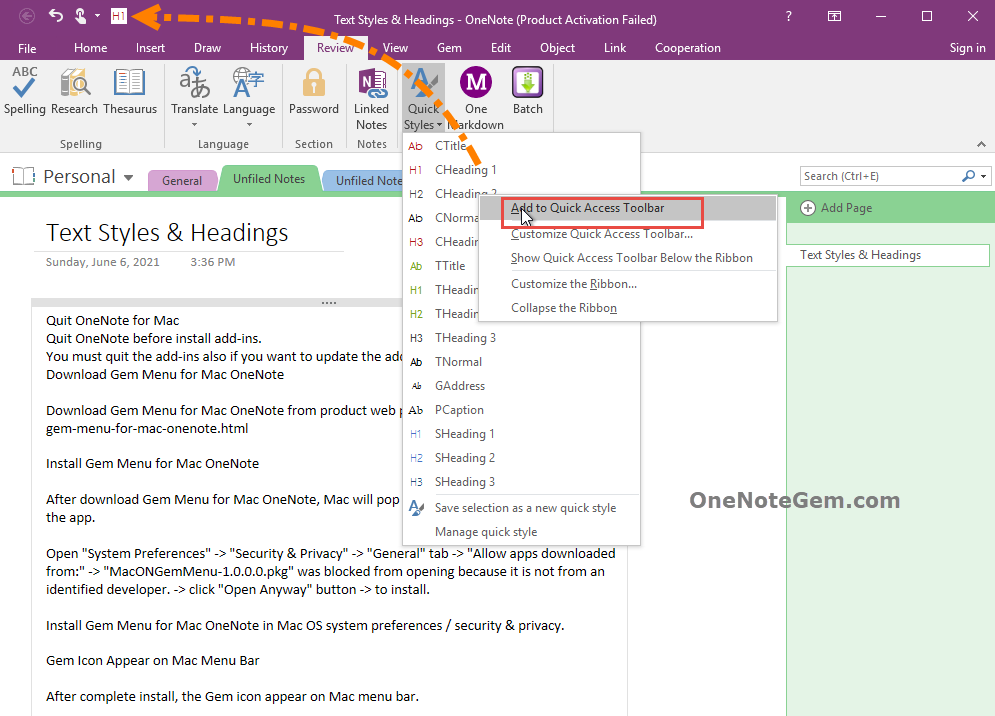
除了,点击快速访问工具栏上的图标应用文本样式。
我们还可以通过快捷键来应用文本样式。
按住 Alt 键,我们就可以看到快速访问工具栏上出现:1,2,3,4,5 的数字。
这些数字表示,对应按 Alt + 数字,使用对应的功能。
比如:我们刚添加的 H1,H2 图标的文本样式功能,对应就是 Alt+4 和 Alt+5 快捷键。
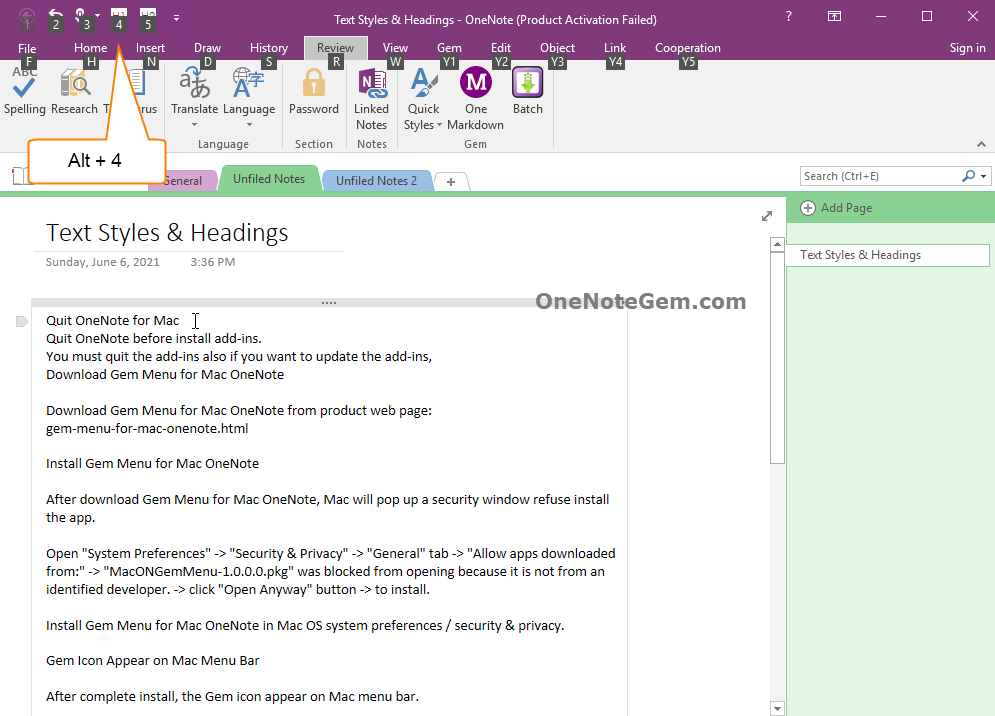
首先,把光标放置在一个段落上。
然后,按 Alt + 4 组合键,就可以直接应用该文本样式到这个段落上了。
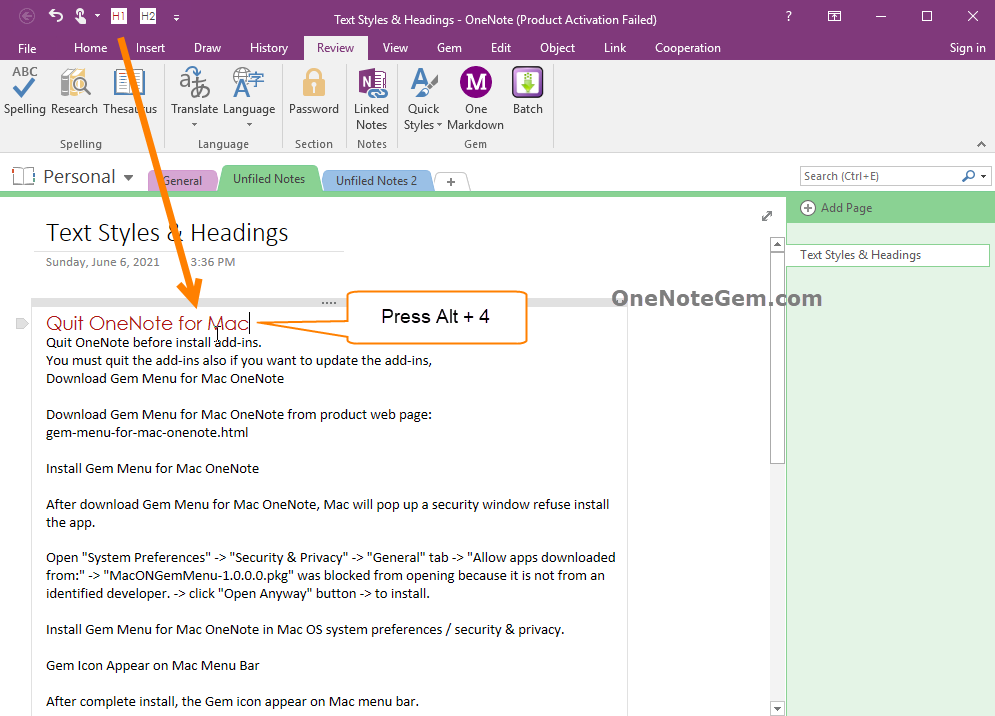
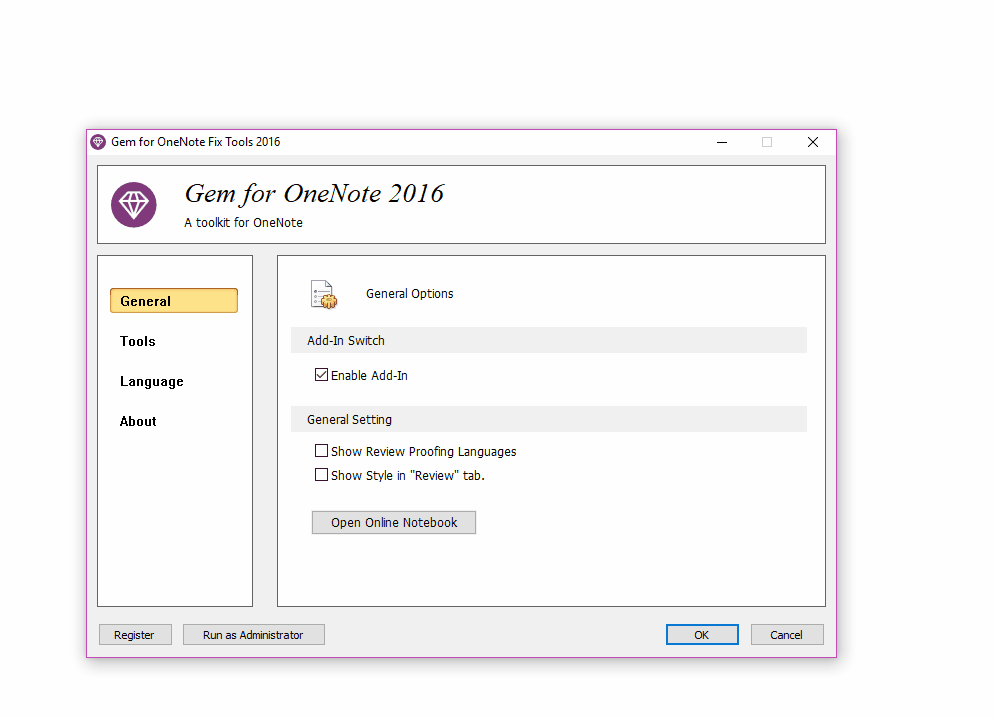
主要用于方便给自定义的文本样式设置快捷键。
在 OneNote Gem Fix Tool 中打开在 OneNote 的“审阅”选项卡显示自定义文本样式菜单
默认情况下,数字笔记珍宝菜单 Gem for OneNote 不在 OneNote 的“审阅”选项卡里显示文本样式菜单。
我们需要到 Gem for OneNote 的修复工具 OneNote Gem Fix Tool 去开启它。
在修复工具 OneNote Gem Fix Tool 里:
“通用”页 –》通用设置 –》打勾 “在审阅选项卡中显示文本样式”。
按“确定”后,再打开 OneNote 就可以在“审阅”选项卡看到“文本样式”菜单了。
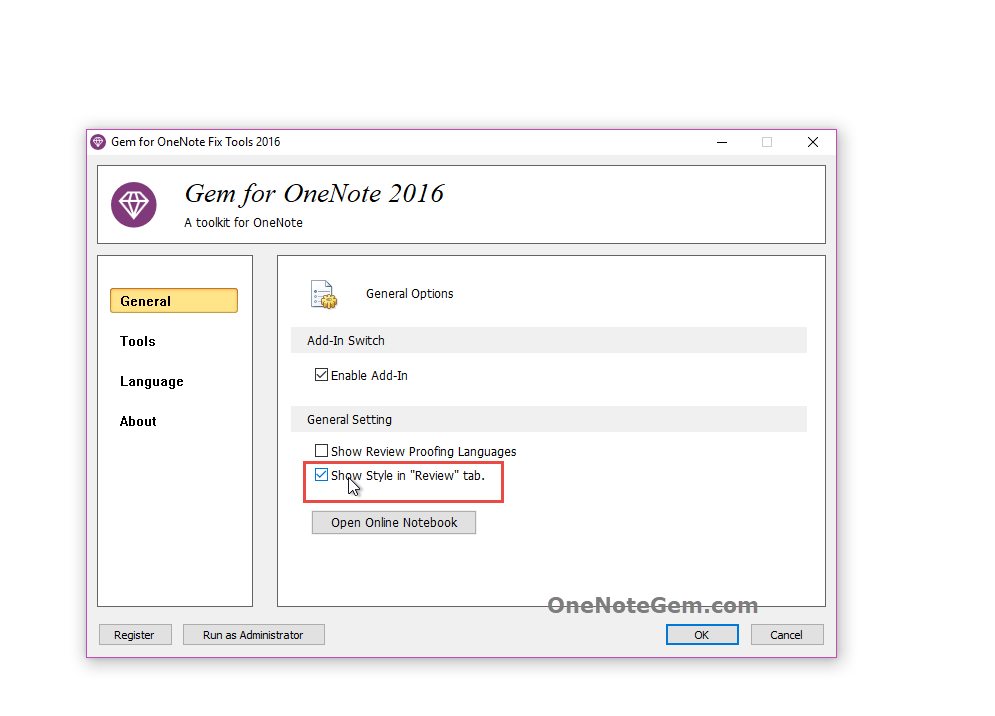
添加自定义样式到快速访问工具栏
下拉文本样式菜单,鼠标右键选中一个样式菜单项,点击“添加到快速访问工具栏”菜单项。
它可以把一个文本样式放到 OneNote 窗口最顶的快速访问工具栏上。
这样,我们可以通过点击快速访问工具栏上样式图标,快速使用样式。
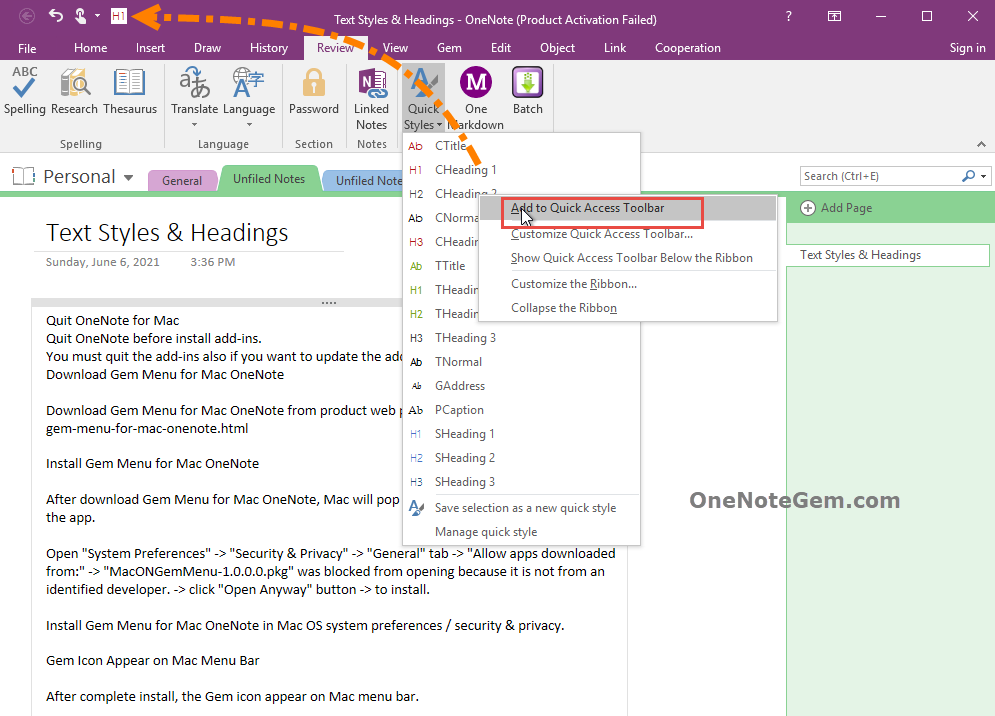
快速访问工具栏上的快捷键
除了,点击快速访问工具栏上的图标应用文本样式。
我们还可以通过快捷键来应用文本样式。
按住 Alt 键,我们就可以看到快速访问工具栏上出现:1,2,3,4,5 的数字。
这些数字表示,对应按 Alt + 数字,使用对应的功能。
比如:我们刚添加的 H1,H2 图标的文本样式功能,对应就是 Alt+4 和 Alt+5 快捷键。
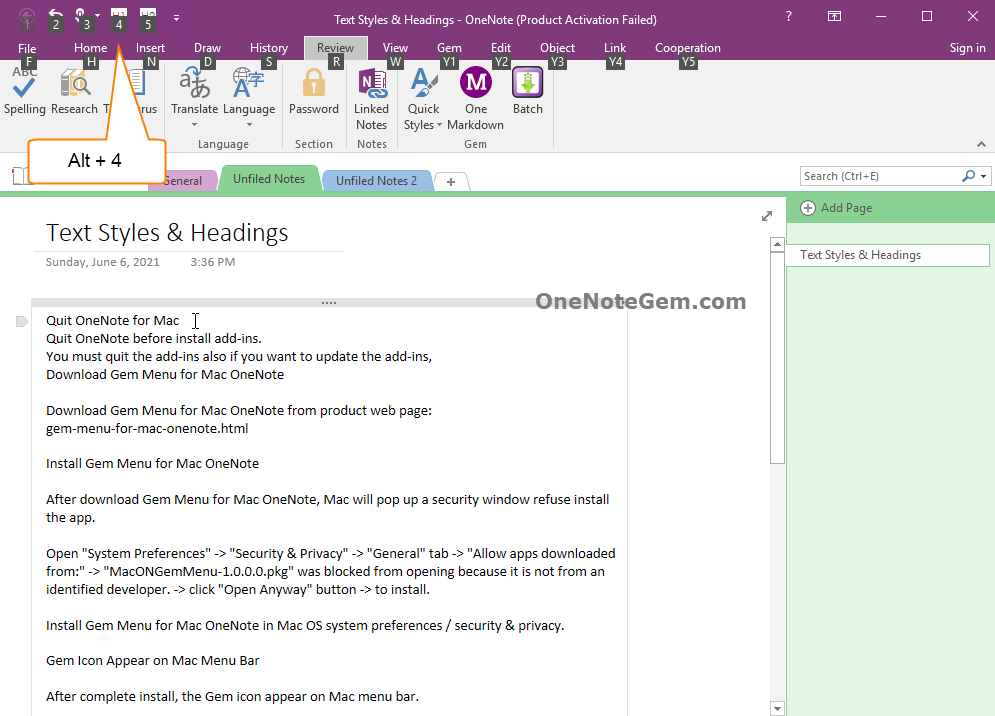
快捷键快速应用文本样式
首先,把光标放置在一个段落上。
然后,按 Alt + 4 组合键,就可以直接应用该文本样式到这个段落上了。
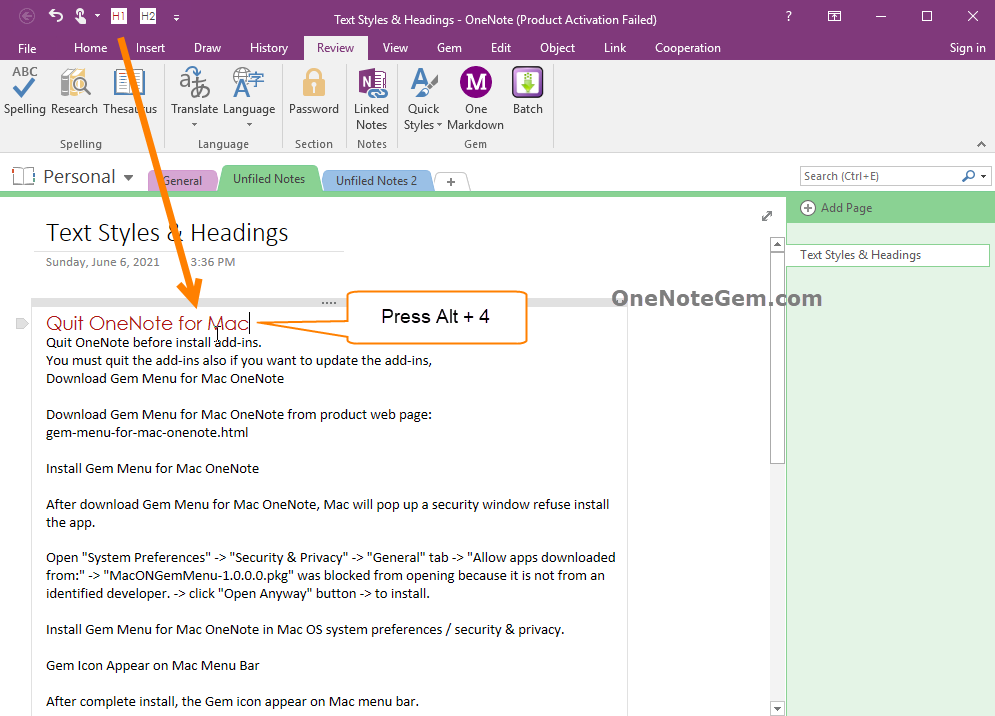
演示